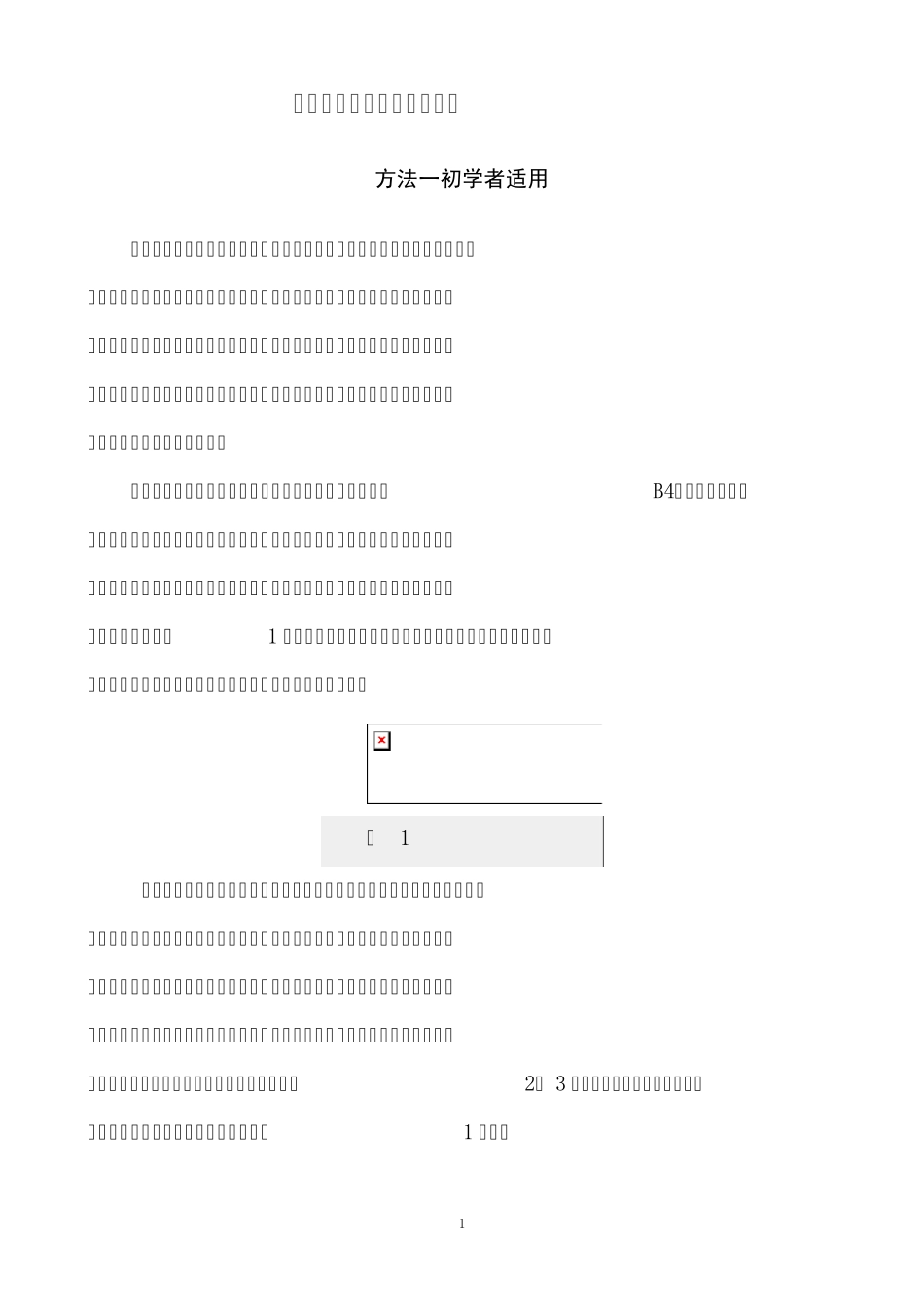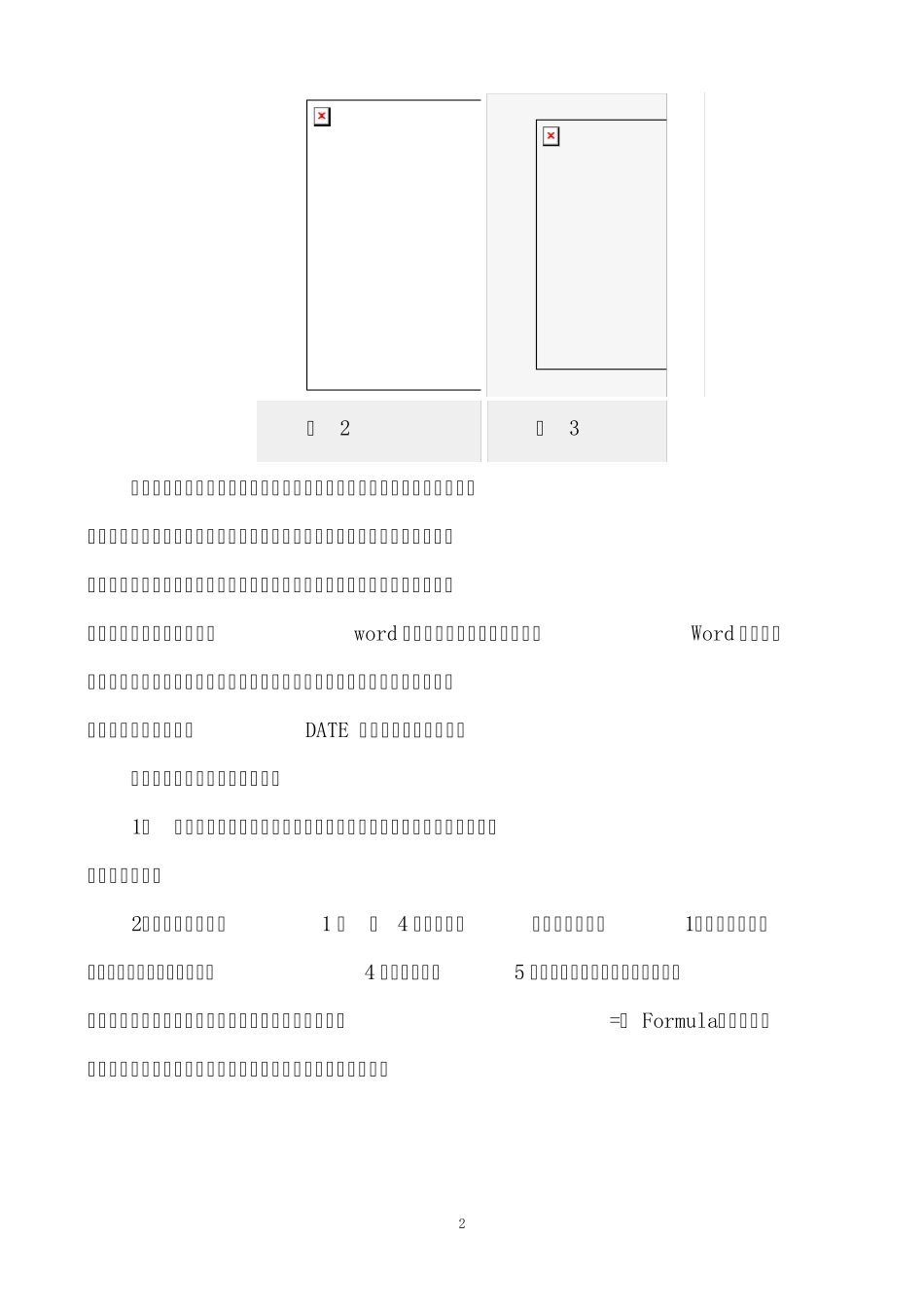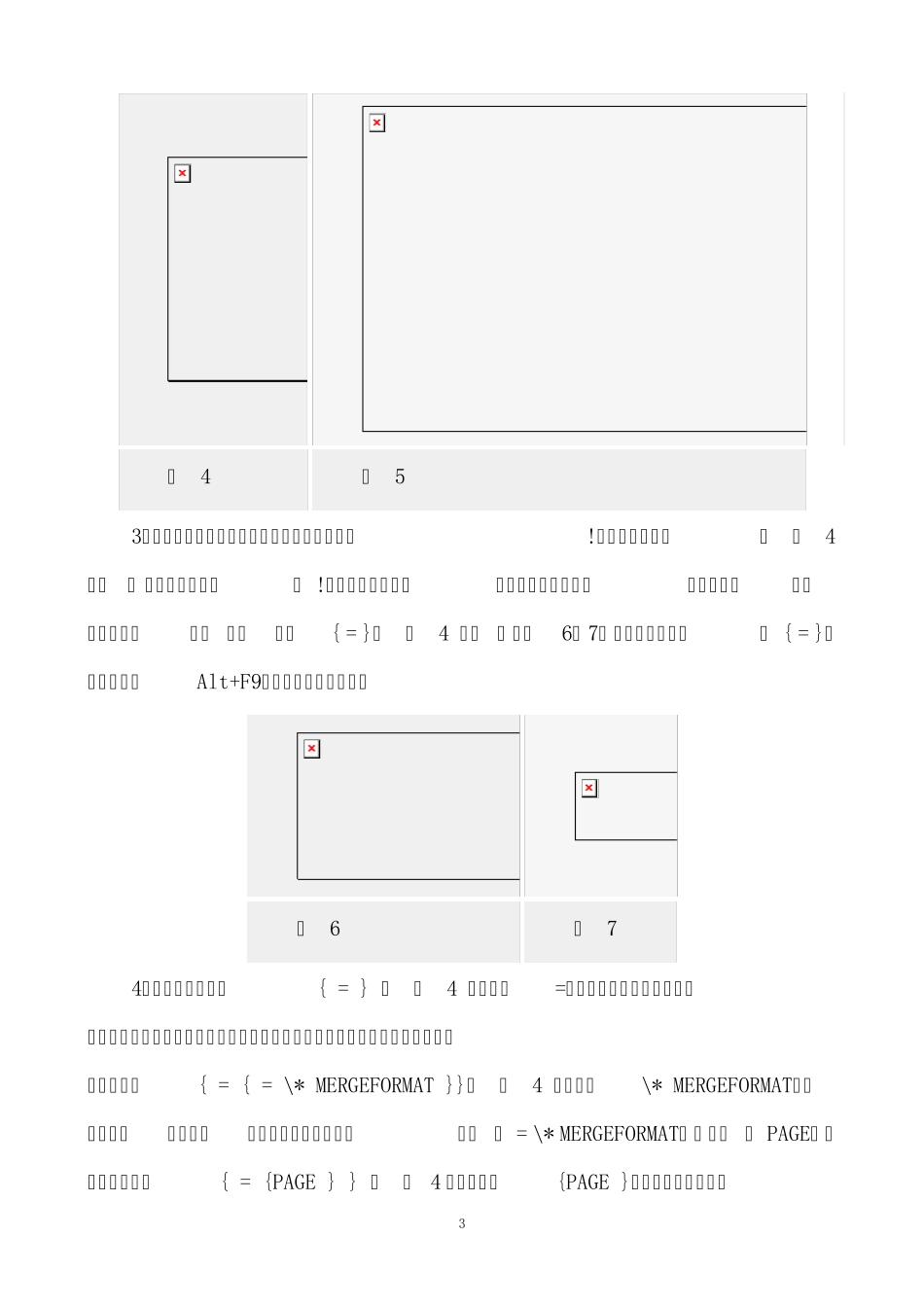1 如何在试卷中设置分栏页码 方法一初学者适用 在日常的教学过程中,教师经常要为一段时间的教学效果进行评估,书面考试是经常采用的方式之一。一般都是由老师自己出试卷,在试卷组题完成后进行排版,为了便于评估试卷的容量及考试时提醒学生试卷的页数,一般都要进行“页眉和页脚”的设置。“页眉”的设置比较简单,但是在设置“页脚”时却出现了意想不到的情况。 在对试卷进行“页面设置”时通常选用的“纸张”为“B4”,在“页面设置”完成后,都要对试卷进行分栏,一般分为两栏。按理,分成两栏后,原来每页就变成了两栏,应该是不同的两页,但是在插入“页眉和页脚”时仍然只有一个页码,如图1 所示。试了好几次情况依然如此,于是有的教师也就放弃了。那么能不能准确把试卷的页码准备无误的显示出来呢? 图 1 以下就以两栏为例,介绍一下为试卷分栏设置不同的页码的方法,把试卷的页码正确的表示出来。在介绍此种方法之前,先简单说明一个“怎样插入页眉和页脚”,其步骤是:单击“视图”→“页眉页脚”,进入页眉页脚的编辑状态,同时也打开了“页眉页脚”工具栏,单击“插入页码”按钮可在“页眉或页脚”区域的光标所在位置插入页码。如图2、 3 所示。把“页脚”以“居中”的形式置于版面的正下方,所得结果如1 所示。 2 图 2 图 3 接下来将为试卷设置准确无误的页码。为了便于大家的操作,以下一步步的进行说明,并配以适当的图片进行描述,如果要尽快掌握此种方法,大家边看边跟着操作步骤一步一步跟着做,将很快掌握试卷页码设置的方法。在此之前还得提到一个下面将用到word 的一个功能“域”。“域”是Word 中的一种特殊的代码,其应用非常广泛,可以在文档中自动插入字符、图形、公式、页码和其他资料。例如,DATE 域用于插入当前日期。 试卷插入页码的操作步骤如下: 1. 直接单击“页脚”或单击“视图”菜单下的“页眉和页脚”,切换至第一页的页脚。 2.把光标移至“第1 页 共 4 页”中“第 页”之间并把“1”删除,接着,单击“插入”→“域”,如图4 所示,出现图5 所示的“域”面板,先选择“域”面板中的“类别”的“等式和公式”,接着选择域名“=( Formula)”,并把面板上“更新时保留原格式”前的“√”去掉。按下“确定”。 3 图 4 图 5 3.把光标移至页脚处,发现页脚这时变成“第 !异常的公式结尾 页 共 4 页”, 此时把光标移至“ !异常的公式结尾”单击右键出现菜单,...